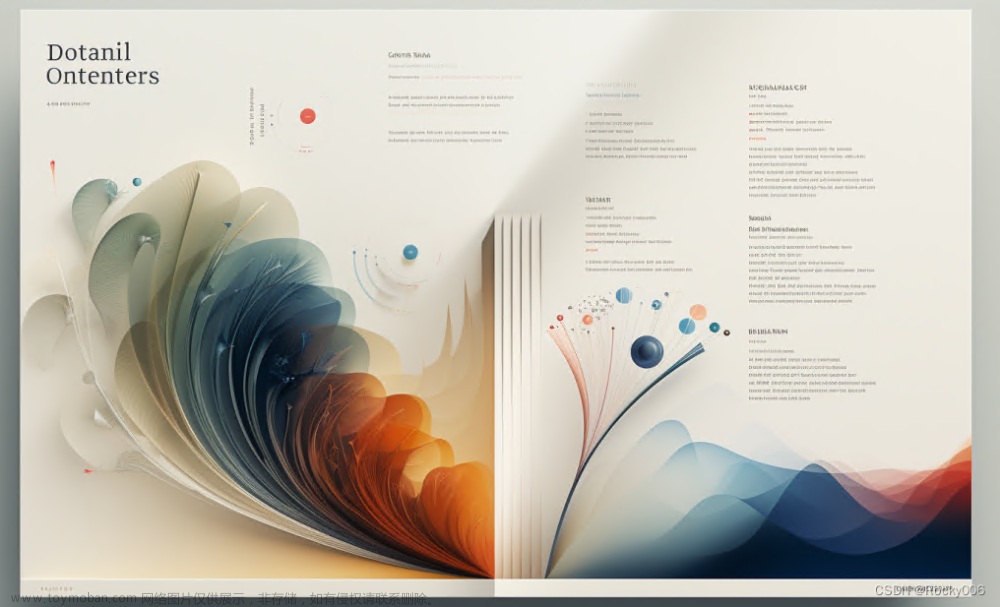概要
在这篇文章中,我将介绍如何使用 Docker 和 Nginx 部署 Django Web 项目。一步步讲解如何构建 Docker 镜像、如何编写 Docker Compose 文件和如何配置 Nginx。
1. Docker 构建 Django Web 项目
1.1 配置 Django 项目
在开始之前,我们需要有一个 Django 项目。如果你还没有 Django 项目,可以按照 Django 官方文档的指导创建一个。我们将 Django 项目放在一个名为 myproject 的目录中。
1.2 编写 Dockerfile
接下来,我们需要编写 Dockerfile。Dockerfile 是用来构建 Docker 镜像的脚本。在 myproject 目录下创建一个名为 Dockerfile 的文件,并在其中添加以下内容:
# 基础镜像
FROM python:3.9
# 在容器中创建项目目录
RUN mkdir /code
# 设置工作目录
WORKDIR /code
# 将当前目录下的所有文件复制到容器中的 /code 目录
COPY . /code/
# 安装项目依赖
RUN pip install -r requirements.txt
在上面的 Dockerfile 中,我们首先指定 Python 3.9 作为基础镜像。然后在容器中创建一个名为 /code 的目录,并将当前目录下的所有文件复制到容器中的 /code 目录中。最后,我们安装项目所需的依赖。
1.3 构建 Docker 镜像
现在我们可以使用 Dockerfile 来构建 Docker 镜像了。在 myproject 目录下打开终端,运行以下命令:
docker build -t myproject .
上面的命令将使用 myproject 目录下的 Dockerfile 构建一个名为 myproject 的 Docker 镜像。
1.4 运行 Docker 镜像
现在我们可以运行 Docker 镜像了。在终端中运行以下命令:
docker run -it --rm -p 8000:8000 myproject
上面的命令将运行一个名为 myproject 的 Docker 镜像,并将容器的端口 8000 映射到主机的端口 8000。现在你可以在浏览器中访问 http://localhost:8000 来查看你的 Django 项目是否正常工作了。
2. 使用 Docker Compose 编排 Django Web 项目
虽然上面的方法可以用来构建和运行 Docker 镜像,但是它并没有考虑到一些重要的问题,例如如何处理数据库、如何设置环境变量等等。为了解决这些问题,我们可以使用 Docker Compose。
2.1 编写 Docker Compose 文件
在 myproject 目录下创建一个名为 docker-compose.yml 的文件,并在其中添加以下内容:
version: '3'
services:
web:
build: .
command: python manage.py runserver 0.0.0.0:8000
volumes:
- .:/code
ports:
- "8000:8000"
environment:
- DJANGO_SETTINGS_MODULE=myproject.settings
- DATABASE_URL=postgres://postgres:postgres@db:5432/postgres
db:
image: postgres
environment:
- POSTGRES_DB=postgres
- POSTGRES_USER=postgres
- POSTGRES_PASSWORD=postgres
在上面的 Docker Compose 文件中,我们定义了两个服务:一个是 web 服务,另一个是 db 服务。web 服务是我们刚才构建的 Django Web 项目,db 服务是一个 PostgreSQL 数据库。
在 web 服务中,我们使用了 build 关键字来指定 Dockerfile 的路径。command 关键字用来指定容器启动时要运行的命令,这里我们运行 Django 的开发服务器。volumes 关键字用来将本地目录与容器内的目录进行映射,这样我们可以在本地编辑文件并在容器内运行它们。ports 关键字用来将容器内的端口映射到主机上的端口。environment 关键字用来设置环境变量,这里我们设置了 Django 的配置和数据库连接的 URL。
在 db 服务中,我们使用了 image 关键字来指定使用 PostgreSQL 官方镜像。environment 关键字用来设置 PostgreSQL 的用户名、密码和数据库名称。
2.2 运行 Docker Compose
现在我们可以使用 Docker Compose 来构建和运行 Docker 镜像了。在终端中运行以下命令:
docker-compose up
上面的命令将使用 docker-compose.yml 文件来构建和运行 Docker 镜像。在容器启动后,你可以在浏览器中访问 http://localhost:8000 来查看你的 Django 项目是否正常工作了。
3. 配置 Nginx 反向代理
尽管我们已经成功地将 Django Web 项目部署到了 Docker 中,但是我们还没有解决如何使用 Nginx 配置反向代理的问题。在这一节中,我们将讲解如何使用 Nginx 配置反向代理。
3.1 编写 Nginx 配置文件
在 myproject 目录下创建一个名为 nginx.conf 的文件,并在其中添加以下内容:
upstream web {
server web:8000;
}
server {
listen 80;
location / {
proxy_pass http://web;
proxy_set_header Host $host;
proxy_set_header X-Real-IP $remote_addr;
}
}
在上面的配置文件中,我们定义了一个名为 web 的 upstream,将其指向 Docker Compose 中的 web 服务。然后我们定义了一个 Nginx 服务器监听 80 端口。在 location 中,我们将请求代理到 upstream 中的 web 服务,并设置了 Host 和 X-Real-IP 头。
以上配置为访问ip打开项目。如果你想绑定域名,可以改成:
upstream web {
server web:8000;
}
server {
listen 80;
server_name example.com;
location / {
proxy_pass http://web;
proxy_set_header Host $host;
proxy_set_header X-Real-IP $remote_addr;
}
}
把example.com解析到你的ip后,即可实现访问域名打开项目。
3.2 编写 Dockerfile
为了让 Nginx 能够使用我们编写的配置文件,我们需要编写一个 Dockerfile。
在 myproject 目录下创建一个名为 Dockerfile.nginx 的文件,并在其中添加以下内容:
# 基础镜像
FROM nginx:latest
# 删除默认配置文件
RUN rm /etc/nginx/conf.d/default.conf
# 将自定义配置文件复制到容器中的 /etc/nginx/conf.d/ 目录下
COPY nginx.conf /etc/nginx/conf.d/
在上面的 Dockerfile 中,我们首先指定 Nginx 最新版本作为基础镜像。然后我们删除默认的配置文件,并将我们编写的配置文件复制到容器中的 /etc/nginx/conf.d/ 目录下。
3.3 构建 Docker 镜像并运行
现在我们可以使用 Dockerfile.nginx 来构建 Docker 镜像了。在终端中运行以下命令:
docker build -t myproject-nginx -f Dockerfile.nginx .
上面的命令将使用 Dockerfile.nginx 构建一个名为 myproject-nginx 的 Docker 镜像。
接下来,我们需要使用 Docker Compose 来启动 Nginx 服务。在 docker-compose.yml 中添加以下内容:
version: '3'
services:
web:
build: .
command: python manage.py runserver 0.0.0.0:8000
volumes:
- .
ports:
- "8000:8000"
environment:
- DJANGO_SETTINGS_MODULE=myproject.settings
- DATABASE_URL=postgres://postgres:postgres@db:5432/postgres
db:
image: postgres
environment:
- POSTGRES_DB=postgres
- POSTGRES_USER=postgres
- POSTGRES_PASSWORD=postgres
nginx:
build: .
ports:
- "80:80"
depends_on:
- web
在上面的 Docker Compose 文件中,我们定义了一个名为 nginx 的服务,使用之前编写的 Dockerfile.nginx 来构建 Docker 镜像。我们将容器的端口 80 映射到主机的端口 80,并且在 depends_on 中指定了 web 服务,这样 Nginx 就可以将请求代理到 web 服务中。
现在我们可以使用 Docker Compose 来构建和运行 Docker 镜像。在终端中运行以下命令:
docker-compose up
上面的命令将使用 docker-compose.yml 文件来构建和运行 Docker 镜像。在容器启动后,你可以在浏览器中访问 http://localhost 来查看你的 Django 项目是否正常工作了,这时请求会被 Nginx 代理到 web 服务中。
4. 配置静态文件服务和 HTTPS 支持
如果你的 Django 项目中包含静态文件,你需要将它们配置为独立的静态文件服务。此外,你可能还需要为你的 Web 应用程序配置 HTTPS 支持。在这一节中,我们将讲解如何配置静态文件服务和 HTTPS 支持。
4.1 配置静态文件服务
为了让 Nginx 作为静态文件服务,我们需要在 nginx.conf 文件中添加以下内容:
upstream web {
server web:8000;
}
server {
listen 80;
location /static/ {
alias /code/static/;
}
location / {
proxy_pass http://web;
proxy_set_header Host $host;
proxy_set_header X-Real-IP $remote_addr;
}
}
在上面的配置文件中,我们添加了一个名为 /static/ 的 location,并设置其别名为 /code/static/,这样 Nginx 就可以将静态文件服务到客户端了。
4.2 配置 HTTPS 支持
为了配置 HTTPS 支持,我们需要使用 SSL 证书。你可以购买 SSL 证书,也可以使用免费的 Let's Encrypt 证书。
4.2.1 使用 Let's Encrypt 证书
如果你想使用 Let's Encrypt 证书,可以按照以下步骤进行配置。
首先,安装 Certbot 工具。你可以在 Certbot 的官方网站上找到详细的安装说明。
接下来,使用 Certbot 工具来申请证书。在终端中运行以下命令:
sudo certbot certonly --webroot --webroot-path=/code/static -d example.com
上面的命令将使用 webroot 插件来申请证书。--webroot-path 选项将 Certbot 配置为在指定目录下查找验证文件。-d 选项指定了你的域名。
最后,将以下内容添加到 nginx.conf 文件中:
upstream web {
server web:8000;
}
server {
listen 80;
server_name example.com;
return 301 https://$host$request_uri;
}
server {
listen 443 ssl;
server_name example.com;
ssl_certificate /etc/letsencrypt/live/example.com/fullchain.pem;
ssl_certificate_key /etc/letsencrypt/live/example.com/privkey.pem;
location /static/ {
alias /code/static/;
}
location / {
proxy_pass http://web;
proxy_set_header Host $host;
proxy_set_header X-Real-IP $remote_addr;
}
}
在上面的配置文件中,我们定义了两个服务器:第一个服务器监听 80 端口,并将请求重定向到 443 端口;第二个服务器监听 443 端口,并使用 SSL 证书来启用 HTTPS 支持。ssl_certificate 和 ssl_certificate_key 分别指定了 SSL 证书和私钥的路径。
4.3 Docker Compose 文件更新
最后,我们需要更新 Docker Compose 文件来包含新的 Nginx 配置和静态文件服务。以下是更新后的 Docker Compose 文件:
version: "3"
services:
web:
build:
context: .
dockerfile: Dockerfile
ports:
- "8000:8000"
environment:
- DJANGO_SETTINGS_MODULE=myproject.settings
- DATABASE_URL=postgres://postgres:postgres@db:5432/postgres
db:
image: postgres
environment:
- POSTGRES_DB=postgres
- POSTGRES_USER=postgres
- POSTGRES_PASSWORD=postgres
nginx:
build:
context: .
dockerfile: Dockerfile.nginx
ports:
- "80:80"
- "443:443"
depends_on:
- web
volumes:
- ./nginx.conf:/etc/nginx/nginx.conf
- ./certbot:/etc/letsencrypt
在上面的 Docker Compose 文件中,我们添加了一个名为 nginx 的服务,并将其端口 443 映射到主机的端口 443,以支持 HTTPS。此外,我们将 /etc/nginx/nginx.conf 和 /etc/letsencrypt 目录挂载到主机上,以便在容器外部进行配置和证书的管理。
现在,你可以使用 Docker Compose 来构建和运行 Docker 镜像,并在浏览器中访问 https://example.com 来查看你的 Django 项目是否正常工作了。
5. 技术总结
如果你以前没有使用过 Docker,本文可能会有点晦涩。但是,当你熟悉了这些工具和框架,你会发现使用它们来构建和部署应用程序是非常方便和高效的。文章来源:https://www.toymoban.com/news/detail-618320.html
今天的分享就到这里,欢迎点赞收藏转发,感谢。文章来源地址https://www.toymoban.com/news/detail-618320.html
到了这里,关于Python web实战 | Docker+Nginx部署python Django Web项目详细步骤【干货】的文章就介绍完了。如果您还想了解更多内容,请在右上角搜索TOY模板网以前的文章或继续浏览下面的相关文章,希望大家以后多多支持TOY模板网!